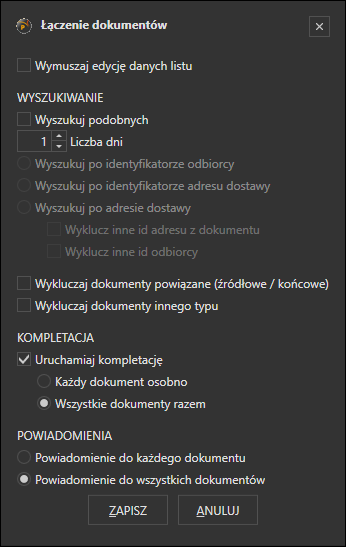Łączenie dok.
Okno to pozwala na konfigurację łączenia wielu dokumentów na jeden list przewozowy.
- Wymuszaj edycję listu – po zaznaczeniu tej opcji zawsze przy łączeniu dokumentów w jeden list pojawiać się będzie formularz edycji danych listu przewozowego.
- WYSZUKIWANIE – sekcja ustawień automatycznego wyszukiwania podobnych dokumentów przy przygotowywaniu listu przewozowego.
- Wyszukuj podobnych – po zaznaczeniu tej opcji przed przygotowaniem listu dla wybranego dokumentu automatycznie zostanie uruchomione wyszukiwanie podobnego dokumentu
- Liczba dni – należy podać liczbę dni z których ProstaPaczka ma wyszukiwać podobnego dokumentu. Ograniczenie to jest istotne aby program nie wyszukiwał dokumentów z czasów gdzie ProstaPaczka nie była jeszcze używana i nie ma informacji że dla danego dokumentu był już przygotowany list przewozowy.
- Wyszukuj po identyfikatorze odbiorcy – wyszukiwane będą dokumenty z przypisanym dokładnie tym samym kontrahentem
- Wyszukuj po identyfikatorze adresu dostawy – wyszukiwane będą dokumenty, które przypisany mają dokładnie ten sam adres dostawy (jeden kontrahent może zamówić towar na różne adresy).
- Wyszukuj po adresie dostawy – wyszukiwane będą dokumenty, które mają ten sam adres dostawy, sprawdzane są wartości tekstowe (nazwa, kod pocztowy, ulica itp.)
- Wyklucz inne id adresu z dokumentu – po zaznaczeniu z wyszukiwania będą wykluczone adresy, które mają inny identyfikator od adresu wybranego do przygotowania listu
- Wyklucz inne id odbiorcy – po zaznaczeniu z wyszukiwania wykluczane będą dokumenty gdzie wybrany został inny kontrahent (o innym identyfikatorze).
- Dodatkowe wykluczenia:
- Wykluczaj dokumenty powiązane (źródłowe / końcowe) – po zaznaczeniu z wyszukanych dokumentów zostaną wykluczone te, które są końcowe dla eksportowanego dokumentu (np. faktura dla zamówienia) lub źródłowe dla eksportowanego dokumentu (np.: zamówienie dla faktury).
- Wykluczaj dokumenty innego typu – po zaznaczeniu wykluczane będą dokumenty, które mają inny typ niż eksportowany dokument.
- KOMPLETACJA – sekcja ustawień dotycząca kompletacji łączonych dokumentów.
- Uruchamiaj kompletację – po zaznaczeniu opcji, przed przygotowaniem listu przewozowego wyświetlone zostanie okno kompletacji dokumentów.
- Każdy dokument osobno – dla każdego łączonego dokumentu wyświetlone zostanie osobne okno kompletacji towarów.
- Wszystkie dokumenty razem – przy wyborze tej opcji, towary ze wszystkich łączonych dokumentów zostaną zsumowane i wyświetlone w jednym oknie kompletacji.
- POWIADOMIENIA – sekcja dotycząca ustawień wysyłania powiadomień do łączonych dokumentów
- Powiadomienie do każdego dokumentu – dla każdego wygenerowanego dokumentu zostanie wygenerowane osobne powiadomienie e-mail
- Powiadomienie dla wszystkich dokumentów – zostanie wygenerowane pojedyncze powiadomienie dla wszystkich łączonych dokumentów